更新了Camera Raw15.0版本,它最大的重要性在于:对蒙版功能进行了重大升级,局部的精细化调整更加精准,指哪打哪,想调哪里就调哪里,使蒙版成为局部精细化调整的超级利器!而这一切,都是在ACR里面对raw原始格式照片进行无损的调整,不需要转成jpg在ps中打开进行有损的调整。最新ACR15.0六大新功能如何使用?相信看完本文你会有初步的认识。

一、Mac资源下载:
二、安装camera raw插件后,在哪里打开
打开ps,选择菜单,选择滤镜,选择camera raw滤镜,如图所示
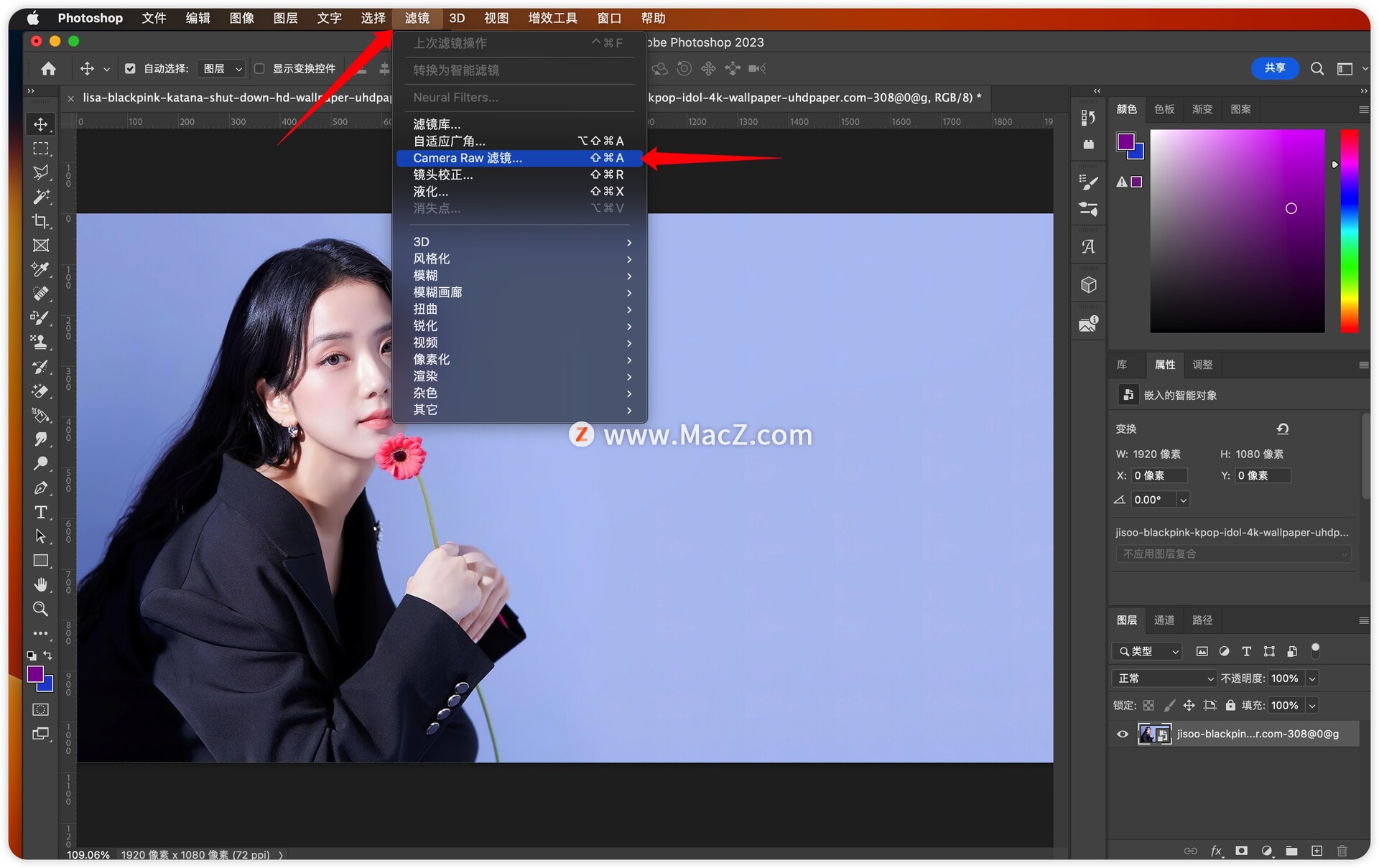
二、ACR15.0六大新功能使用教程
1、Al 支持蒙版:选择人物
全新的选择功能,帮助您快速遮住人物和特征,例如皮肤、眼睛、牙齿等。
第一个最重要的功能更新是什么?就是选择人物啊,这是以前的没有的,可以说是人像摄影的一个福音啊。
怎么选择人物呢?全新的选择功能,帮助您快速遮住人物和特征,例如皮肤、眼睛和牙齿等等。
我们来看一下,这个功能在哪呢?
在蒙版里面,它属于蒙版的一次更新啊,
打开Photoshop,顶部菜单-选择滤镜-选择camera raw滤镜
点击右侧的第3个图标(蒙版图标)-进入蒙版

时我们就注意到啊,跟上一个版本相比,已经发生了很大的变化了。
首先界面呢,把主体天空和背景单独独立出来,因为这三个呢是我们最常用的功能,
所以他把这三个蒙版单独做一个图标,独立出来,这样方便我们点击

那人物的这个选项在哪呢?
在下面啊我们注意看人物?一把鼠标悬停在人物这个图标上面啊,

整个人物就显示为红色,显示为红色代表选中,我们点击它,








 以前的acr也有这个污点修复,但是不好用,所以当我们的画面出现污点的时候,我们只能在ps当中对jpg格式的照片进行仿制图章,修补修复等其他的一些操作。可以进行多项框选,而且每一个建筑被框选之后,在这个蒙版区域,都会显示出不同的对象,它是可以逐一分别的调整的,包括后面这些建筑都可以进行调整。曲线加蒙版,,先通过蒙版选中背景,然后呢再进行曲线的调整,而这个曲线的调整是指针对蒙版的选区进行调整的。第一个最重要的功能更新是什么?压暗的效果,那既然是曲线,除了可以明暗的调整之外,还有调色的功能,怎么调色呢?
以前的acr也有这个污点修复,但是不好用,所以当我们的画面出现污点的时候,我们只能在ps当中对jpg格式的照片进行仿制图章,修补修复等其他的一些操作。可以进行多项框选,而且每一个建筑被框选之后,在这个蒙版区域,都会显示出不同的对象,它是可以逐一分别的调整的,包括后面这些建筑都可以进行调整。曲线加蒙版,,先通过蒙版选中背景,然后呢再进行曲线的调整,而这个曲线的调整是指针对蒙版的选区进行调整的。第一个最重要的功能更新是什么?压暗的效果,那既然是曲线,除了可以明暗的调整之外,还有调色的功能,怎么调色呢?
 最低0.47元/天 解锁文章
最低0.47元/天 解锁文章















 1195
1195











 被折叠的 条评论
为什么被折叠?
被折叠的 条评论
为什么被折叠?








